Introduction
Mengelola pengaturan daya adalah aspek penting untuk mengoptimalkan kinerja dan umur perangkat Anda. Windows 11 menawarkan berbagai mode daya untuk memenuhi kebutuhan pengguna yang berbeda. Di antara ini, Mode Kinerja Tinggi disukai oleh pengguna yang mencari kecepatan dan responsivitas maksimum. Namun, bagi mereka yang ingin mengoptimalkan efisiensi energi, mode ini mungkin tidak selalu diperlukan. Artikel ini mendalami Mode Kinerja Tinggi, membahas alasan dan manfaat menonaktifkannya, dan memberikan panduan langkah demi langkah tentang cara melakukannya. Kami juga mencakup tips pemecahan masalah potensial dan menyoroti manfaat beralih ke rencana daya yang lebih hemat energi.
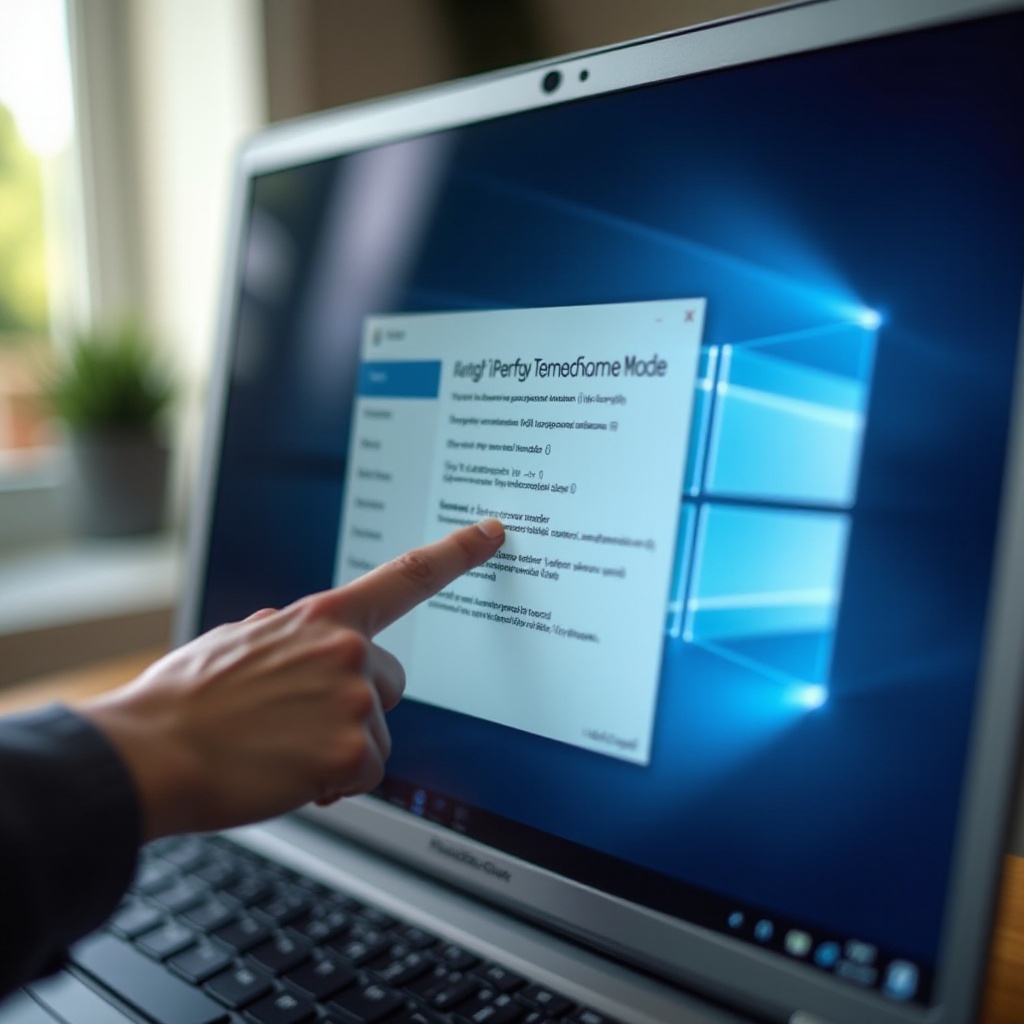
Memahami Mode Kinerja Tinggi
Di Windows 11, Mode Kinerja Tinggi dirancang untuk memaksimalkan pasokan daya ke komponen komputer Anda. Ini mengurangi latensi selama lonjakan aktivitas dan mempertahankan pasokan energi yang konsisten ke prosesor Anda. Rencana daya ini ideal untuk tugas-tugas yang membutuhkan sumber daya komputasi besar, seperti gaming atau pengeditan video. Namun, peningkatan kinerja ini disertai dengan peningkatan konsumsi energi, menyebabkan komponen seperti CPU dan GPU berjalan lebih panas. Seiring berkurangnya masa pakai baterai, manfaat dari Mode Kinerja Tinggi menjadi kurang praktis untuk penggunaan sehari-hari.
Alasan Anda Mungkin Ingin Menonaktifkan Mode Kinerja Tinggi
Mempertimbangkan kembali kebutuhan Mode Kinerja Tinggi dapat memberikan keuntungan signifikan dalam manajemen daya dan efisiensi perangkat. Bagi banyak pengguna, pertukaran antara peningkatan kinerja sedikit dengan konsumsi daya yang jauh lebih tinggi tidaklah berharga. Menonaktifkan mode ini dapat memperpanjang umur baterai, mengurangi penggunaan listrik, dan menurunkan jejak termal perangkat Anda. Beralih ke rencana hemat energi juga berkontribusi terhadap pengurangan jejak karbon Anda. Tugas-tugas seperti menjelajahi web, pengolah kata, dan perangkat lunak rutin lainnya tidak memerlukan alokasi sumber daya yang luas yang terkait dengan Mode Kinerja Tinggi. Rencana daya yang seimbang dapat menangani tugas-tugas ini dengan efektif sambil menghemat energi.

Panduan Komprehensif untuk Menonaktifkan Mode Kinerja Tinggi
Mematikan Mode Kinerja Tinggi adalah tugas yang langsung. Inilah pendekatan langkah demi langkah:
Mengakses Pengaturan Daya
- Buka Menu Start, pilih Settings.
- Pergi ke System, lalu klik Power & Battery.
Menavigasi Rencana Daya
- Di bagian Power & Battery, pilih Additional Power Settings untuk melihat rencana daya yang tersedia.
- Tindakan ini membuka jendela baru yang menampilkan semua rencana daya.
Memilih Rencana Hemat Energi
- Dari daftar, jika High Performance saat ini aktif, pilih rencana lain seperti Balanced atau Power Saver.
- Klik tombol radio di sebelah rencana pilihan Anda.
- Untuk kustomisasi, pilih Change Plan Settings untuk menyesuaikan rencana dengan kebutuhan Anda.
Pemecahan Masalah Saat Menonaktifkan Mode Kinerja Tinggi
Beberapa pengguna mungkin menghadapi tantangan saat mencoba menonaktifkan Mode Kinerja Tinggi, seperti tidak adanya rencana daya alternatif. Untuk mengatasi ini, mengembalikan pengaturan default melalui Restore Default Settings for this Plan dapat membantu. Terkadang, kebijakan grup yang ditetapkan di lingkungan kerja mencegah perubahan; dalam kasus seperti itu, konsultasikan dengan departemen IT Anda. Selain itu, pastikan driver dan pembaruan Windows Anda terkini, karena ini dapat menyelesaikan masalah potensial saat beralih.

Keunggulan dalam Penggunaan Sehari-hari
Beralih ke rencana daya yang hemat energi membawa banyak keuntungan, terutama bagi pengguna yang kebutuhannya tidak membutuhkan banyak sumber daya. Perangkat Anda kemungkinan akan berjalan lebih dingin, mengurangi keausan pada komponen internal dan berpotensi memperpanjang umur operasionalnya. Anda akan mendapat manfaat dari operasi kipas yang lebih tenang dan panas yang berkurang, memberikan pengalaman pengguna yang lebih nyaman selama periode penggunaan yang panjang. Efisiensi baterai yang lebih baik juga berarti penggunaan lebih lama antara pengisian daya. Dalam skenario khas di mana perangkat lunak intensif tidak digunakan, rencana daya yang dioptimalkan memberikan perpaduan cerdas antara kinerja dan penghematan energi.
Kesimpulan
Menonaktifkan Mode Kinerja Tinggi di Windows 11 membantu mencapai keseimbangan antara konsumsi daya dan kinerja, yang sangat bermanfaat untuk tugas komputasi rutin. Dengan mengikuti panduan rinci kami, Anda dapat dengan mudah beralih ke rencana daya yang lebih hemat energi, memperpanjang umur baterai dan menjaga suhu perangkat tetap rendah. Memahami kebutuhan penggunaan spesifik Anda akan membantu Anda memilih pengaturan daya yang paling sesuai.
Pertanyaan yang Sering Diajukan
Bagaimana cara mengetahui jika Mode Performa Tinggi aktif?
Periksa pengaturan daya Anda dengan menavigasi ke **Pengaturan > Sistem > Daya & Baterai > Pengaturan Daya Tambahan**. Jika Mode Performa Tinggi aktif, itu akan terpilih.
Apakah menonaktifkan Mode Performa Tinggi mempengaruhi kecepatan komputer saya?
Beralih ke mode seimbang atau penghemat daya sedikit mengurangi performa, tetapi sudah memadai untuk banyak tugas umum. Hanya kegiatan yang membutuhkan banyak sumber daya yang mungkin mengalami penurunan kinerja yang terasa.
Bisakah saya membuat rencana daya kustom di Windows 11?
Ya, Anda dapat membuat rencana kustom dengan pergi ke **Pengaturan Daya Tambahan**, mengklik **Buat Rencana Daya**, dan menyesuaikannya agar memenuhi kebutuhan spesifik Anda.



